什麼是惡意軟體 HackTool:Win32/Keygen?如何去除?

您是否掃描過您的設備並發現它感染了 HackTool:Win32/Keygen?在您使用破解或金鑰產生器啟動進階軟體後,Windows Defender 可能會自動警告您有關此惡意軟體的存在。
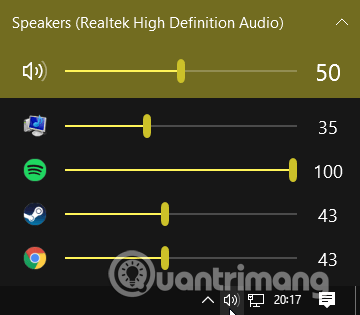
以前,在 Windows 電腦上控制音量的方法很少。不過,Windows 10 可以與智慧型手機、遠端電腦連線、軟體等良好配合。現在您可以使用多種方式在 Windows 10 上控制音量。
1. 使用適用於 Android 的 PC Remote 應用程式控制 Windows 10 音頻
在Android 上,您可以使用PC Remote 來控制Windows 10 機器上的音訊。使用者需要安裝適用於Android 裝置的PC Remote 以及適用於Windows 10 桌上型電腦或筆記型電腦的伺服器版本。然後,您可以使用藍牙或Wifi建立連接,控制裝置上的聲音直接從 Android 裝置存取 Windows 10 電腦。
步驟1。下載 Android 版 PC 遠端。
第2步。下載並安裝 Windows 版 PC Remote。
https://storage.googleapis.com/monect-pc-remote.appspot.com/pc-remote-receiver/PCRemoteReceiverSetup_6_3_0.zip步驟3。將您的 Android 裝置和電腦連接到相同 Wifi 網路或透過藍牙。
步驟4。使用 Android 裝置上的音量按鈕或 PC Remote 應用程式中的滑桿控制 Windows 10 電腦上的音量。
PC Remote 還具有一系列其他擴充功能,例如內建遊戲控制設定文件,因此您可以使用 PC Remote 控制您喜愛的遊戲。此外,它還具有檔案轉換工具、從Android裝置相機直接串流到Windows裝置、應用程式啟動支援、專用鍵盤等許多功能。
2.使用EarTrumpet控制Windows 10中各個應用程式的音量
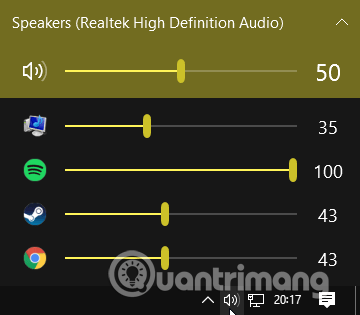
EarTrumpet 是一款出色的開源軟體,可在 Windows 10 上提供大量音量控制。EarTrumpet 的突出功能是分別控制每個系統的多個音訊輸入和輸出。EarTrumpet不使用控制面板或 Windows 10 設置,而是為每個音訊設備建立單獨的音量面板。
它與 Windows 10 無縫集成,顯示為本機 Windows 應用程序,您可以立即在此作業系統上使用。此外,它還有另一個非常方便的功能,可以將音訊播放應用程式拖放到不同的音訊設備中。
3. 使用揚聲器鎖定器控制 Windows 10 中的音量級別
https://speaker-locker.en.softonic.com/?ex=BB-859.3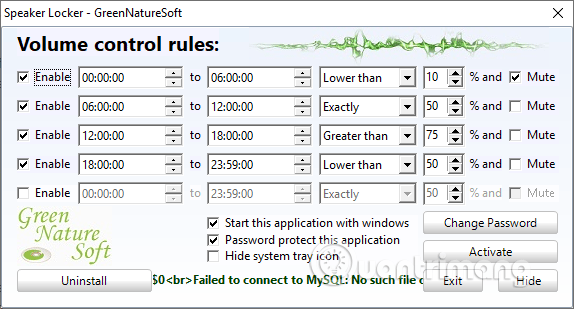
如果您想限制 Windows 10 上的音量級別,Greennaturesoft 的揚聲器鎖定器將幫助您做到這一點。該軟體有四個選項:
您可以將容量限制與正常運作時間結合。例如,您可以將上午 6 點到中午之間的音量等級設定為低於 50%,但在中午到下午 5 點之間將音量等級設定為高於 75%。
揚聲器儲物櫃需要管理員密碼,以便其他使用者無法停用它。您也可以將揚聲器鎖定器設定為隨 Windows 一起啟動。
4.使用滑鼠滾輪控制Windows 10音量
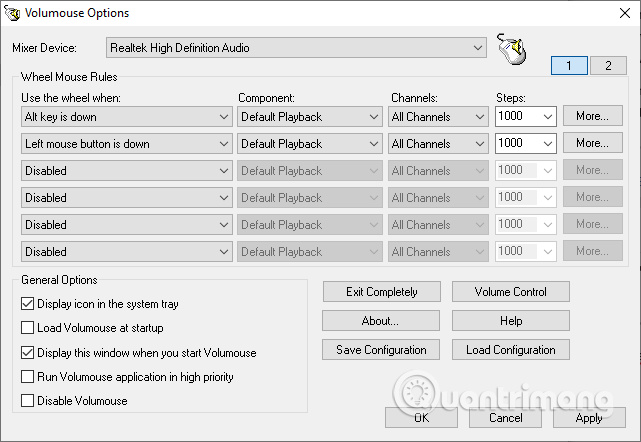
您可以使用滑鼠滾輪在 Windows 10 中控制音量。 Nirsoft 的 Volumouse 可讓您使用滑鼠滾輪來控制系統音量。 Volumemouse 與其他觸發器結合使用時效果最佳。
例如,您可以將 Volumouse 設定為僅在按住 CTRL 或滑鼠指標懸停在螢幕的特定部分等時才啟動。
Nirsoft 還開發了許多插件,讓您可以用滑鼠控制活動視窗或打開和關閉 CD-ROM/DVD 門。
5. 使用 3RVX 變更 Windows 10 螢幕上的音量控制
https://3rvx.com/3RVX 是一款適用於 Windows 10 的開源音訊調整應用程式。它具有一系列具有螢幕指示器、系統托盤通知和其他便利功能的音量控制。
6.使用Rainmeter皮膚控制Windows 10聲音和音量
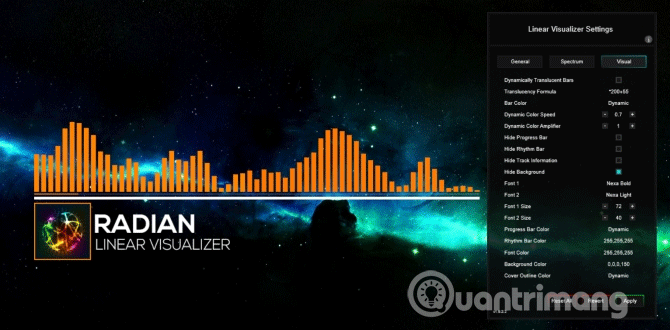
Rainmeter 是一款適用於 Windows 的免費開源桌面自訂工具。開發人員創造了令人難以置信的 Rainmeter 皮膚,如聲音控制、日曆、小程式等…
其他 Rainmeter 皮膚具有內建音調和音量控制功能。 Rainmeter 有很多皮膚以及大量的插件和小程序,因此您會找到適合您要求的東西。
7.使用AutoHotKey控制Windows 10音量
AutoHotKey可讓您建立自訂鍵盤巨集。您可以對 AutoHotKey 進行程式設計來控制 Windows 10 音量設定。以下基本腳本可讓您使用Win+Page Up和Win+鍵增大或減少 Windows 音量Page Down。
#PgUp::發送{Volume_Up 3} #PgDn::發送{Volume_Down 3}
步驟1。下載並安裝 AutoHotKey。
第2步。右鍵點選桌面並選擇新建 > 文字文件。
步驟3。將腳本複製到新的文字檔案中。
步驟4。前往「檔案」>「另存為」並將檔案類型變更為.ahk(AutoHotKey 腳本)。
步驟5。執行 AutoHotKey 腳本,您可以使用自訂鍵盤巨集來變更音量。
8. 使用 StrokesPlus 透過滑鼠手勢控制 Windows 10 音量
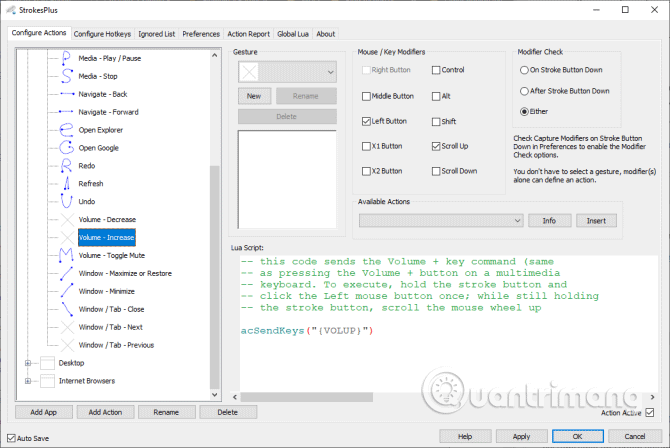
最後的 Windows 10 音量控制選項是 StrokePlus。 StrokesPlus 是一款免費的滑鼠手勢辨識工具。使用 StrokesPlus,您可以編寫自訂滑鼠手勢來控制 Windows 10 音量。
若要控制音量,請按住滑鼠右鍵並繪製手勢。例如,您可以畫一個 U 來增加音量,畫一個 D 來減少音量。
現在,您可以使用智慧型手機、滑鼠手勢、互動式自訂桌面介面以及更多選項來控制 Windows 10 中的音量。
您是否掃描過您的設備並發現它感染了 HackTool:Win32/Keygen?在您使用破解或金鑰產生器啟動進階軟體後,Windows Defender 可能會自動警告您有關此惡意軟體的存在。
探索如何在Windows 10上建立和管理還原點,這是一項有效的系統保護功能,可以讓您快速還原系統至先前狀態。
您可以使用以下 15 種方法輕鬆在 Windows 10 中開啟<strong>裝置管理員</strong>,包括使用命令、捷徑和搜尋。
很多人不知道如何快速顯示桌面,只好將各個視窗一一最小化。這種方法對於用戶來說非常耗時且令人沮喪。因此,本文將向您介紹Windows中快速顯示桌面的十種超快速方法。
Windows Repair 是一款有效的 Windows 錯誤修復工具,幫助使用者修復與 Internet Explorer、Windows Update 和其他重要程式相關的錯誤。
您可以使用檔案總管選項來變更檔案和資料夾的工作方式並控制顯示。掌握如何在 Windows 10 中開啟資料夾選項的多種方法。
刪除不使用的使用者帳戶可以顯著釋放記憶體空間,並讓您的電腦運行得更流暢。了解如何刪除 Windows 10 使用者帳戶的最佳方法。
使用 bootsect 命令能夠輕鬆修復磁碟區引導程式碼錯誤,確保系統正常啟動,避免 hal.dll 錯誤及其他啟動問題。
存檔應用程式是一項功能,可以自動卸載您很少使用的應用程序,同時保留其關聯的檔案和設定。了解如何有效利用 Windows 11 中的存檔應用程式功能。
要啟用虛擬化,您必須先進入 BIOS 並從 BIOS 設定中啟用虛擬化,這將顯著提升在 BlueStacks 5 上的效能和遊戲體驗。








